Waarom iPhone-contacten zijn verdwenen en Lees Fix die u niet mag missen
 Posted by Boey Wong / 03 augustus 2022 09:00
Posted by Boey Wong / 03 augustus 2022 09:00 Waarom zijn mijn contacten op mijn iPhone verdwenen? Ik kan er niets over vinden en wil weten hoe ik dit kan oplossen en hoe ik mijn iPhone-contacten terugkrijg. Bedankt!
Met de ontwikkeling van technologie zullen mensen geen telefoonnummers, e-mails en andere persoonlijke informatie onthouden en willen ze deze opslaan in contacten. Het opslaan van contacten op de iPhone is een eerste vereiste en het zijn belangrijke gegevens op de mobiele telefoon omdat ze gedetailleerde informatie nodig hebben om contact te maken met anderen.
Welnu, u moet weten dat het frustrerend is om contacten op de iPhone te verliezen en dat u mogelijk geen contact kunt opnemen met iemand die u wilt zonder een specifiek nummer of e-mailadres.
Hier zou u moeten weten waarom iPhone-contacten van het apparaat zijn verdwenen en hoe u dit kunt oplossen. Dit bericht toont u gedetailleerde oplossingen.
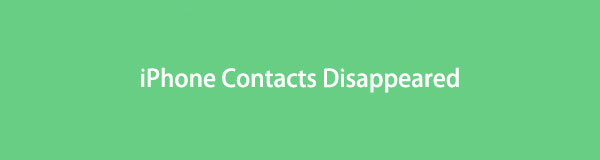

Gidslijst
Deel 1. Waarom iPhone-contacten verdwenen
Verschillende redenen kunnen ervoor zorgen dat iPhone-contacten verdwijnen, hieronder staan enkele referenties.
1. Kan contacten van iCloud niet synchroniseren.
2. Update iPhone iOS of applicaties met succes of niet.
3. Onvoldoende opslagruimte op iPhone.
4. Verwijder per ongeluk contacten van de iPhone.
5. Apple ID kan niet worden herkend.
6. Andere oorzaken.
U kunt echter de volgende oplossingen op de computer leren om de verdwenen iPhone-contacten te herstellen en de verloren contacten terug te krijgen.
Met FoneLab kunt u iPhone / iPad / iPod herstellen van de DFU-modus, herstelmodus, Apple-logo, hoofdtelefoonmodus, enz. Naar de normale status zonder gegevensverlies.
- Problemen met uitgeschakeld iOS-systeem oplossen.
- Extraheer gegevens van uitgeschakelde iOS-apparaten zonder gegevensverlies.
- Het is veilig en gemakkelijk te gebruiken.
Deel 2. Hoe iPhone-contacten te repareren verdwenen
Je kunt veel oplossingen van iemand of internet vinden, het is aan te raden om een geschikte manier van hen te kiezen omdat het je helpt om snel te doen wat je wilt.
Hieronder staan de 3 manieren waarop u het kunt proberen.
Optie 1. Start de iPhone opnieuw
Het opnieuw opstarten van de iPhone kan de meeste problemen op het apparaat oplossen, u kunt het op uw iPhone proberen om de verdwenen iPhone-contacten te herstellen.
1. Instellingen-app
U kunt naar de app Instellingen> Algemeen> Afsluiten gaan om de iPhone uit te schakelen. Houd na een tijdje de aan / uit-knop ingedrukt om de iPhone in te schakelen.
2. Combineer knoppen
Er zijn ook knoppen beschikbaar om de iPhone opnieuw op te starten, en de bediening verschilt per apparaat.
iPhone 8 en nieuwer: Druk kort op de knop Volume omhoog en vervolgens op de knop Volume omlaag. Druk op de aan/uit-knop totdat je het Apple-logo ziet.
iPhone 7: Houd de volume-omlaag- en aan / uit-knoppen samen ingedrukt en laat ze los wanneer u het Apple-logo ziet.
iPhone 6s en eerder: Druk tegelijkertijd op de start- en aan / uit-knop totdat het Apple-logo verschijnt.
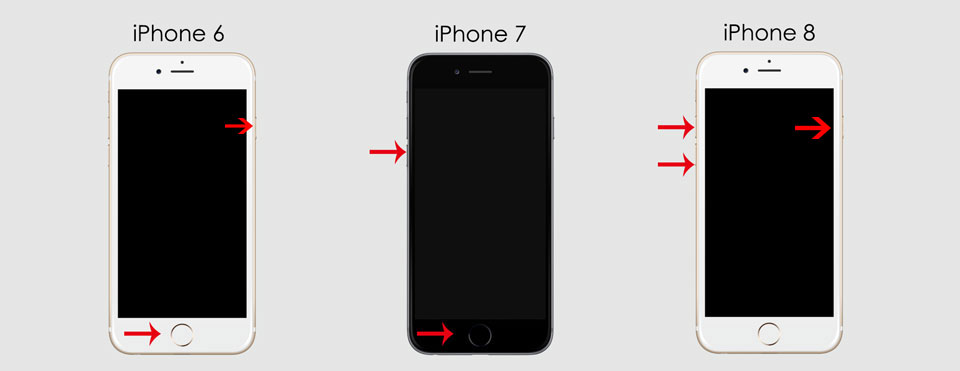
Je ziet de schuifregelaar tijdens het proces, negeer en wacht tot het Apple-logo verschijnt.
Optie 2. Reset netwerkinstellingen
Netwerk kan een andere oorzaak zijn voor uw probleem met de iPhone. Met iPhone kun je netwerkinstellingen resetten om problemen op te lossen die hierdoor worden veroorzaakt, bekijk de onderstaande tutorial.
Stap 1Open de iPhone Instellingen app, selecteer Algemeen en scrol omlaag om te tikken op iPhone overzetten of resetten.
Stap 2U kunt zien Reset of reset alle inhoud en instellingen, selecteer de eerste.
Stap 3Kies Reset netwerk instellingen.
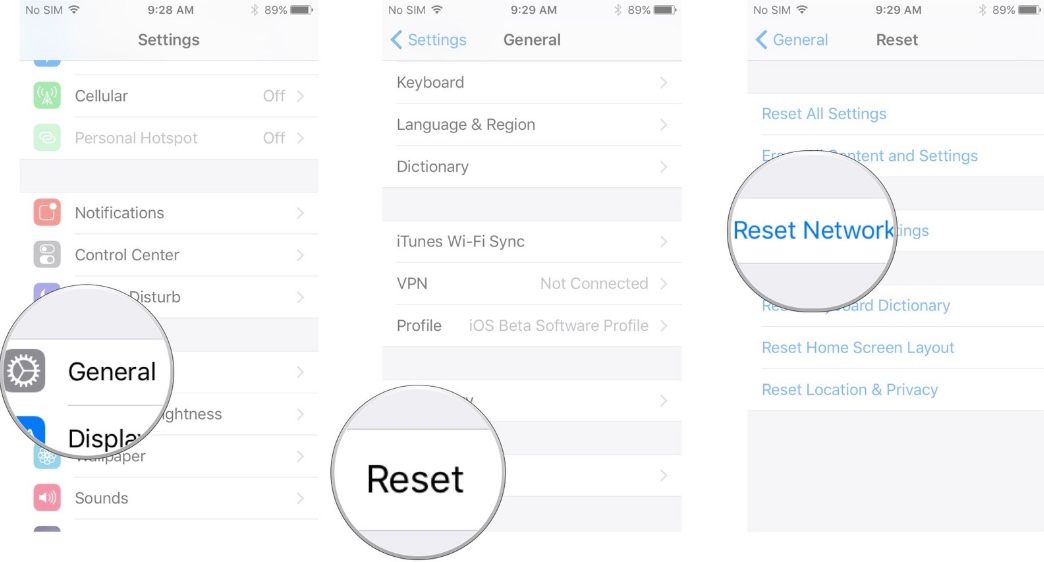
Optie 3. FoneLab iOS-systeemherstel
FoneLab iOS Systeemherstel helpt u gemakkelijk iPhone-problemen op te lossen. U kunt de standaardmodus of de geavanceerde modus kiezen om uw apparaat te laten repareren met of zonder gegevens te wissen.
De meeste problemen op iPhone, iPad of iPod Touch worden ondersteund, zoals: iPhone zwart scherm, iPad wit scherm, iPhone blijft opnieuw opstarten, enz. U kunt ongetwijfeld FoneLab iOS System Recovery downloaden en installeren op uw computer om de verdwenen iPhone-contacten te herstellen.
Met FoneLab kunt u iPhone / iPad / iPod herstellen van de DFU-modus, herstelmodus, Apple-logo, hoofdtelefoonmodus, enz. Naar de normale status zonder gegevensverlies.
- Problemen met uitgeschakeld iOS-systeem oplossen.
- Extraheer gegevens van uitgeschakelde iOS-apparaten zonder gegevensverlies.
- Het is veilig en gemakkelijk te gebruiken.
Hieronder vindt u de duidelijke instructies om iPhone-contacten terug te laten verdwijnen.
Stap 1kies iOS systeemherstel sluit de iPhone aan vanuit de interface. Klik Start knop.

Stap 2kies Standard Mode or Geavanceerde modus om je iPhone te repareren. En de voorste zal uw iPhone-gegevens niet wissen. Klik Bevestigen knop.

Stap 3Het zal u gedetailleerde informatie over uw apparaat tonen, kies een firmware uit de lijst en klik op de Volgende knop. Het zal beginnen met het downloaden van de firmware en het repareren van uw apparaat.
Nadat u de bovenstaande methoden hebt geprobeerd, zijn uw problemen mogelijk al opgelost. Het kan echter zijn dat je contacten weg zijn en je ze niet meer makkelijk terugvindt op je iPhone.
In dit geval moet u iets leren over het herstellen van verwijderde contacten van de iPhone.
Met FoneLab kunt u iPhone / iPad / iPod herstellen van de DFU-modus, herstelmodus, Apple-logo, hoofdtelefoonmodus, enz. Naar de normale status zonder gegevensverlies.
- Problemen met uitgeschakeld iOS-systeem oplossen.
- Extraheer gegevens van uitgeschakelde iOS-apparaten zonder gegevensverlies.
- Het is veilig en gemakkelijk te gebruiken.
Deel 3. Verdwenen contacten van iPhone herstellen
Voordat u volledig herstelt van iTunes- of iCloud-back-upbestanden, kunt u ook enkele programma's van derden proberen om iPhone-contacten selectief te herstellen.
Optie 1. FoneLab iPhone-gegevensherstel
Hier FoneLab voor iOS is een krachtige maar eenvoudige tool waarmee u gegevens van iOS-apparaten of back-upbestanden kunt herstellen. Verschillende apparaten worden ondersteund, waaronder iPhone, iPad en iPod Touch. iPhone-gegevens zoals foto's, berichten, video's, contacten en meer zijn onbeperkt beschikbaar.
Met FoneLab voor iOS herstelt u de verloren / verwijderde iPhone-gegevens, waaronder foto's, contacten, video's, bestanden, WhatsApp, Kik, Snapchat, WeChat en meer gegevens van uw iCloud of iTunes-back-up of -apparaat.
- Herstel gemakkelijk foto's, video's, contacten, WhatsApp en meer gegevens.
- Voorbeeld van gegevens vóór herstel.
- iPhone, iPad en iPod touch zijn beschikbaar.
U kunt nu FoneLab iPhone Data Recovery downloaden en installeren op een Windows- of Mac-computer en vervolgens de onderstaande stappen volgen om verdwenen iPhone-contacten te herstellen.
Stap 1Kies iPhone Data Recovery > Herstellen van iOS-apparaat. Klikken Start scannen.

Stap 2kies Contacten en begin met scannen. U kunt ook de vakjes aanvinken als u andere gegevens wilt herstellen.
Stap 3Je ziet alle contacten aan de rechterkant, kies ze en klik op Herstellen knop.
Afgezien van het rechtstreeks herstellen van gegevens van het apparaat, kunt u ook gegevens herstellen van iCloud- of iTunes-back-upbestanden. En het zal uw apparaat niet resetten en selectief gegevens herstellen.
Met FoneLab voor iOS herstelt u de verloren / verwijderde iPhone-gegevens, waaronder foto's, contacten, video's, bestanden, WhatsApp, Kik, Snapchat, WeChat en meer gegevens van uw iCloud of iTunes-back-up of -apparaat.
- Herstel gemakkelijk foto's, video's, contacten, WhatsApp en meer gegevens.
- Voorbeeld van gegevens vóór herstel.
- iPhone, iPad en iPod touch zijn beschikbaar.
Optie 2. iCloud
1. Schakel iCloud-contacten uit en vervolgens weer in
Als je contacten in iCloud hebt ingeschakeld, worden je iCloud-contacten gesynchroniseerd op apparaten zonder fysieke verbinding. U kunt dus ook proberen uw contacten ermee terug te krijgen.
Ga je gang naar Instellingen app> [Jouw naam] > iCloud > Contacten. Schakel het eerst uit als het is ingeschakeld, schakel het vervolgens weer in en selecteer Samenvoegen wanneer een venster verschijnt.
2. Contacten herstellen van iCloud-back-up
Met cloudservice kunnen mensen gegevens beheren zonder een computer. iCloud kan dus ook worden gebruikt om een back-up te maken en gegevens te herstellen. Als je een iCloud-back-upbestand hebt, kun je zeker ook iCloud-foto's herstellen.
Hieronder vindt u de juiste stappen om verdwenen iPhone-contacten te herstellen van iCloud-back-up.
Stap 1iPhone resetten via Instellingen app> Algemeen > iPhone overzetten of resetten > Reset alle inhoud en instellingen.
Stap 2Stel iPhone in en selecteer Herstellen van iCloud-back-up. Kies een back-upbestand en uw gegevens worden daarna hersteld.
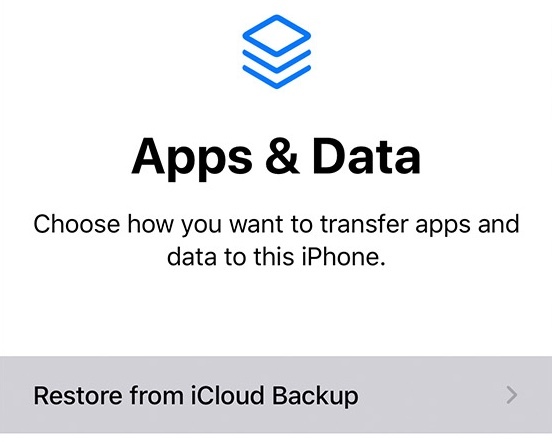
Optie 3. iTunes/Finder
Op een computer zijn iTunes of Finder de tools waarmee u iOS-gegevens zonder obstakels kunt beheren. Sommige mensen hebben eerder een back-up gemaakt van gegevens met iTunes of Finder, en dan kun je eenvoudig de stappen volgen om gegevens uit back-upbestanden te herstellen.
Stap 1Start iTunes of Finder op de computer en sluit de iPhone aan.
Stap 2Klik apparaat pictogram> Samengevat/Algemeen > Back-up terugzetten.

Houd er rekening mee dat als u gegevens uit iTunes of iCloud herstelt, alle gegevens van tevoren van het apparaat worden gewist. Als u uw gegevens op de iPhone wilt bewaren, is het raadzaam om FoneLab voor iOS in plaats van. Het helpt je om verdwenen contacten van de iPhone selectief te herstellen zonder gegevens te verliezen. Als u de beste manier wilt om gegevens van een iOS-apparaat te herstellen, moet u het nu op de computer proberen!
Met FoneLab voor iOS herstelt u de verloren / verwijderde iPhone-gegevens, waaronder foto's, contacten, video's, bestanden, WhatsApp, Kik, Snapchat, WeChat en meer gegevens van uw iCloud of iTunes-back-up of -apparaat.
- Herstel gemakkelijk foto's, video's, contacten, WhatsApp en meer gegevens.
- Voorbeeld van gegevens vóór herstel.
- iPhone, iPad en iPod touch zijn beschikbaar.
